教程 - 图像教程
启动命令
首先,让我们启动 IPython。 它是 Python 标准提示符的最好的改进,它与 Matplotlib 配合得相当不错。 在 shell 或 IPython Notebook 上都可以启动 IPython。
随着 IPython 启动,我们现在需要连接到 GUI 事件循环。 它告诉 IPython 在哪里(以及如何显示)绘图。 要连接到 GUI 循环,请在 IPython 提示符处执行%matplotlib魔法。 在 IPython 的 GUI 事件循环文档中有更多的细节。
如果使用 IPython Notebook,可以使用相同的命令,但人们通常以特定参数使用%matplotlib:
In [1]: %matplotlib inline
这将打开内联绘图,绘图图形将显示在笔记本中。 这对交互性有很重要的影响。 对于内联绘图,在单元格下方的单元格中输出绘图的命令不会影响绘图。 例如,从创建绘图的单元格下面的单元格更改颜色表是不可能的。 但是,对于其他后端,例如 qt4,它们会打开一个单独的窗口,那些创建绘图的单元格下方的单元格将改变绘图 - 它是一个内存中的活对象。
本教程将使用matplotlib的命令式绘图接口pyplot。 该接口维护全局状态,并且可用于简单快速地尝试各种绘图设置。 另一种是面向对象的接口,这也非常强大,一般更适合大型应用程序的开发。 如果你想了解面向对象接口,使用上的常见问题是一个用于起步的不错的页面。 现在,让我们继续使用命令式方式:
In [2]: import matplotlib.pyplot as pltIn [3]: import matplotlib.image as mpimgIn [4]: import numpy as np
将图像数据导入到 NumPy 数组
加载图像数据由 Pillow 库提供支持。 本来,matplotlib只支持 PNG 图像。 如果本机读取失败,下面显示的命令会回退到 Pillow。
此示例中使用的图像是 PNG 文件,但是请记住你自己的数据的 Pillow 要求。
下面是我们要摆弄的图片:

它是一个 24 位 RGB PNG 图像(每个 R,G,B 为 8 位)。 根据你获取数据的位置,你最有可能遇到的其他类型的图像是 RGBA 图像,拥有透明度或单通道灰度(亮度)的图像。 你可以右键单击它,选择Save image as(另存为)为本教程的剩余部分下载到你的计算机。
现在我们开始…
In [5]: img=mpimg.imread('stinkbug.png')Out[5]:array([[[ 0.40784314, 0.40784314, 0.40784314],[ 0.40784314, 0.40784314, 0.40784314],[ 0.40784314, 0.40784314, 0.40784314],...,[ 0.42745098, 0.42745098, 0.42745098],[ 0.42745098, 0.42745098, 0.42745098],[ 0.42745098, 0.42745098, 0.42745098]],...,[[ 0.44313726, 0.44313726, 0.44313726],[ 0.4509804 , 0.4509804 , 0.4509804 ],[ 0.4509804 , 0.4509804 , 0.4509804 ],...,[ 0.44705883, 0.44705883, 0.44705883],[ 0.44705883, 0.44705883, 0.44705883],[ 0.44313726, 0.44313726, 0.44313726]]], dtype=float32)
注意这里的dtype - float32。 Matplotlib 已将每个通道的8位数据重新定标为 0.0 和 1.0 之间的浮点数。 作为旁注,Pillow 可以使用的唯一数据类型是uint8。 Matplotlib 绘图可以处理float32和uint8,但是对于除 PNG 之外的任何格式的图像,读取/写入仅限于uint8数据。 为什么是 8 位呢? 大多数显示器只能渲染每通道 8 位的颜色渐变。 为什么他们只能渲染每通道 8 位呢? 因为这会使所有人的眼睛可以看到。 更多信息请见(从摄影的角度):Luminous Landscape 位深度教程。
每个内部列表表示一个像素。 这里,对于 RGB 图像,有 3 个值。 由于它是一个黑白图像,R,G 和 B 都是类似的。 RGBA(其中 A 是阿尔法或透明度)对于每个内部列表具有 4 个值,而且简单亮度图像仅具有一个值(因此仅是二维数组,而不是三维数组)。 对于 RGB 和 RGBA 图像,matplotlib支持float32和uint8数据类型。 对于灰度,matplotlib只支持float32。 如果你的数组数据不符合这些描述之一,则需要重新缩放它。
将 NumPy 数组绘制为图像
所以,你将数据保存在一个numpy数组(通过导入它,或生成它)。 让我们渲染它吧。 在 Matplotlib 中,这是使用imshow()函数执行的。 这里我们将抓取plot对象。 这个对象提供了一个简单的方法来从提示符处理绘图。
In [6]: imgplot = plt.imshow(img)
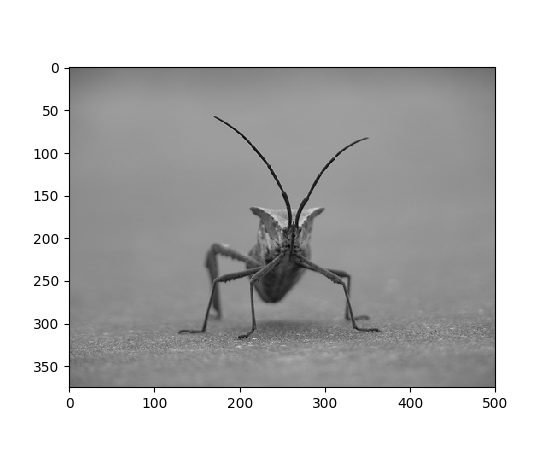
你也可以绘制任何 NumPy 数组。
对图像绘图应用伪彩色方案
伪彩色可以是一个有用的工具,用于增强对比度和更易于可视化你的数据。 这在使用投影仪对你的数据进行演示时尤其有用 - 它们的对比度通常很差。
伪彩色仅与单通道,灰度,亮度图像相关。 我们目前有一个RGB图像。 由于R,G 和 B 都是相似的(见上面或你的数据),我们可以只选择一个通道的数据:
In [7]: lum_img = img[:,:,0]
这是数组切片,更多信息请见NumPy 教程。
In [8]: plt.imshow(lum_img)
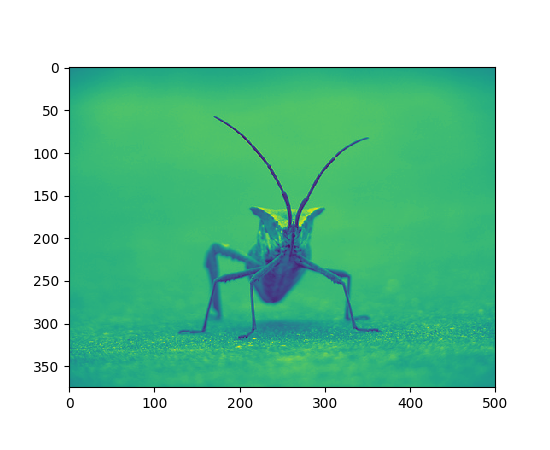
现在,亮度(2D,无颜色)图像应用了默认颜色表(也称为查找表,LUT)。 默认值称为jet。 有很多其他方案可以选择。
In [9]: plt.imshow(lum_img, cmap="hot")
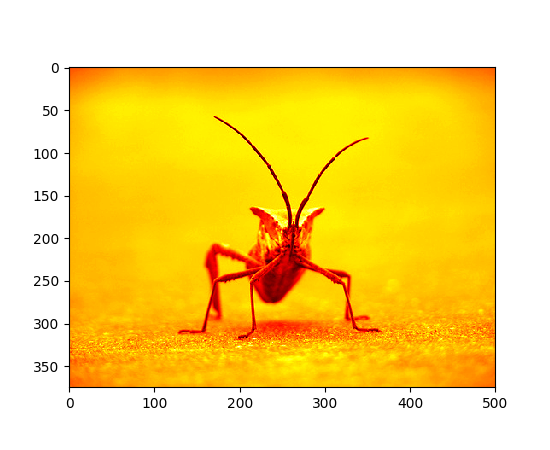
请注意,你还可以使用set_cmap()方法更改现有绘图对象上的颜色:
In [10]: imgplot = plt.imshow(lum_img)In [11]: imgplot.set_cmap('spectral')
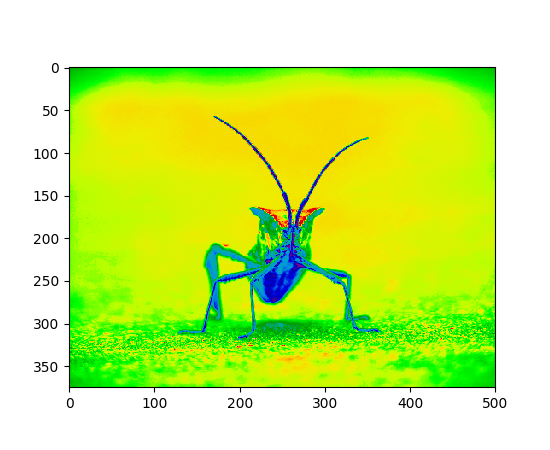
注
但是,请记住,在带有内联后端的 IPython notebook 中,你不能对已经渲染的绘图进行更改。 如果你在一个单元格中创建了
imgplot,你不能在以后的单元格中调用set_cmap(),并且改变前面的绘图。 请确保你在相同单元格中一起输入这些命令。plt命令不会更改先前单元格的绘图。
有许多可选的其它颜色表,请见颜色表的列表和图像。
颜色刻度参考
了解颜色代表什么值对我们很有帮助。 我们可以通过添加颜色条来做到这一点。
In [12]: imgplot = plt.imshow(lum_img)In [13]: plt.colorbar()
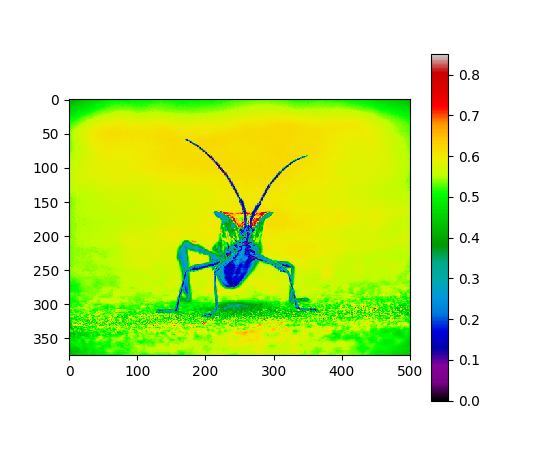
这会为你现有的图形添加一个颜色条。 如果你更改并切换到不同的颜色映射,则不会自动更改 - 你必须重新创建绘图,并再次添加颜色条。
检查特定数据范围
有时,你想要增强图像的对比度,或者扩大特定区域的对比度,同时牺牲变化不大,或者无所谓的颜色细节。 找到有趣区域的最好工具是直方图。 要创建我们的图像数据的直方图,我们使用hist()函数。
In [14]: plt.hist(lum_img.ravel(), bins=256, range=(0.0, 1.0), fc='k', ec='k')
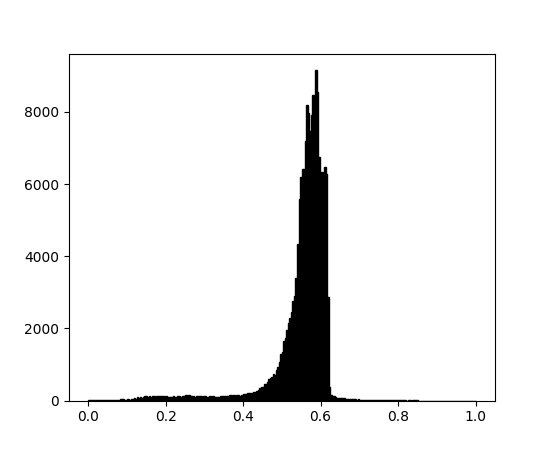
通常,图像的『有趣』部分在峰值附近,你可以通过剪切峰值上方和/或下方的区域获得额外的对比度。 在我们的直方图中,看起来最大值处没有太多有用的信息(图像中有很多不是白色的东西)。 让我们调整上限,以便我们有效地『放大』直方图的一部分。 我们通过将clim参数传递给imshow来实现。 你也可以通过对图像绘图对象调用set_clim()方法来做到这一点,但要确保你在使用 IPython Notebook 的时候,和plot命令在相同的单元格中执行 - 它不会改变之前单元格的图。
In [15]: imgplot = plt.imshow(lum_img, clim=(0.0, 0.7))
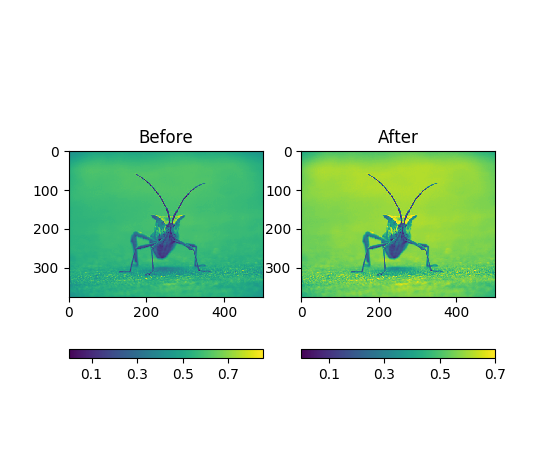
数组插值方案
插值根据不同的数学方案计算像素『应有』的颜色或值。 发生这种情况的一个常见的场景是调整图像的大小。 像素的数量会发生变化,但你想要相同的信息。 由于像素是离散的,因此存在缺失的空间。 插值就是填补这个空间的方式。 这就是当你放大图像时,你的图像有时会出来看起来像素化的原因。 当原始图像和扩展图像之间的差异较大时,效果更加明显。 让我们加载我们的图像并缩小它。 我们实际上正在丢弃像素,只保留少数几个像素。 现在,当我们绘制它时,数据被放大为你屏幕的大小。 由于旧的像素不再存在,计算机必须绘制像素来填充那个空间。
我们将使用用来加载图像的 Pillow 库来调整图像大小。
In [16]: from PIL import ImageIn [17]: img = Image.open('../_static/stinkbug.png')In [18]: img.thumbnail((64, 64), Image.ANTIALIAS) # resizes image in-placeIn [19]: imgplot = plt.imshow(img)
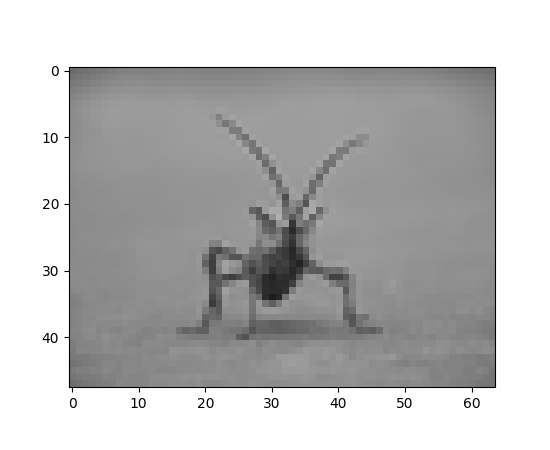
这里我们使用默认插值,双线性,因为我们没有向imshow()提供任何插值参数。
让我们试试一些其它的东西:
最邻近
In [20]: imgplot = plt.imshow(img, interpolation="nearest")
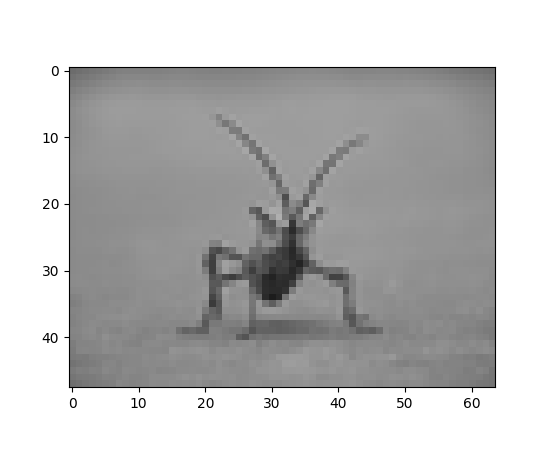
双立方
In [21]: imgplot = plt.imshow(img, interpolation="bicubic")

双立方插值通常用于放大照片 - 人们倾向于模糊而不是过度像素化。

